„Ich muss einige Anrufe, die ich kürzlich getätigt habe, für einen möglichen Prozess aufheben. Ich weiß nicht, ob iCloud das unterstützt oder nicht. Gibt es eine bessere Möglichkeit, den Anrufverlauf zu speichern? Könnte mir jemand helfen, vielen Dank! ”
Jedes Mal, wenn Sie oder jemand anderes einen Anruf auf einem iPhone tätigt oder empfängt, werden Datum, Dauer und Ihre Kontaktinformationen in Ihrem iPhone-Anrufprotokoll gespeichert. Dazu gehören Standardtelefonate und FaceTime-Anrufe. Vielleicht sind Sie neugierig, mit wem Sie die meiste Zeit am Telefon verbringen, oder Sie benötigen aus rechtlichen Gründen die Anrufliste Ihres Telefons. Mit Android- oder iOS-Mobilgeräten ist es jetzt ganz einfach, Daten in der Cloud zu sichern, sodass Sie Ihre Daten mit Ihren anderen Geräten synchronisieren oder auf ein neues Telefon übertragen können. Bei iOS-Geräten ist iCloud beispielsweise der offizielle Cloud-Dienst für ihre Benutzer.Es bietet jedoch nur 5 GB kostenlosen Speicherplatz zum Sichern Ihrer Daten, und Sie müssen bezahlen, um Ihren Speicherplatz bei Bedarf zu erhöhen. Und noch schlimmer, wenn Sie das iCloud-Backup oder das iTunes-Backup wiederherstellen, um Ihren iPhone-Anrufverlauf wiederherzustellen, werden alle Ihre Daten auf Ihrem Telefon mit den Daten aus dem Backup überschrieben!
Es ist daher fraglich, ob es eine direktere Möglichkeit gibt, Ihren iPhone-Anrufverlauf auf Ihrem Computer zu speichern. Ich empfehle Ihnen, “FonePaw – iOS Data Backup & Restore” auszuprobieren, das beste iPhone-Backup-Tool. Die Software wurde entwickelt, um Ihre Notizen, Fotos, App-Fotos, Videos, Musik, Nachrichten und Anhänge, Kontakte, Anruflisten, Voicemail, WhatsApp-Nachrichten und -Anhänge, Kalender, Erinnerungen, Verlauf und Safari-Lesezeichen, Sprachnotizen, iPhone, iPad zu sichern oder iPod Touch-Dokumente auf Ihrem Computer. Mit dieser Software ist das Sichern Ihrer iPhone-Anrufprotokolle so einfach wie das Klicken auf die Start-Schaltfläche, und Sie haben keine Einschränkung, wie viele Daten Sie sichern möchten.Sie können die folgenden Schritte ausführen, um Ihren iPhone-Anrufverlauf zu sichern.
Kostenlose TestversionKostenlose Testversion
Schritt 1. Verbinden Sie Ihr iPhone mit der Software und wählen Sie einen Backup-Modus
Führen Sie das FonePaw-Programm auf Ihrem Computer aus. Verbinden Sie Ihr iPhone mit dem PC, gehen Sie zur Funktion „iOS-Datensicherung und -wiederherstellung“ und klicken Sie dann auf „iOS-Datensicherung“. Dann sehen Sie ein Fenster, das Ihnen zwei Speichermodi bietet. “Verschlüsseltes Backup” ist ein sicherer Modus, der Ihnen den sicheren Zugriff auf Ihre vertraulichen Daten mit Passwortschutz ermöglicht.
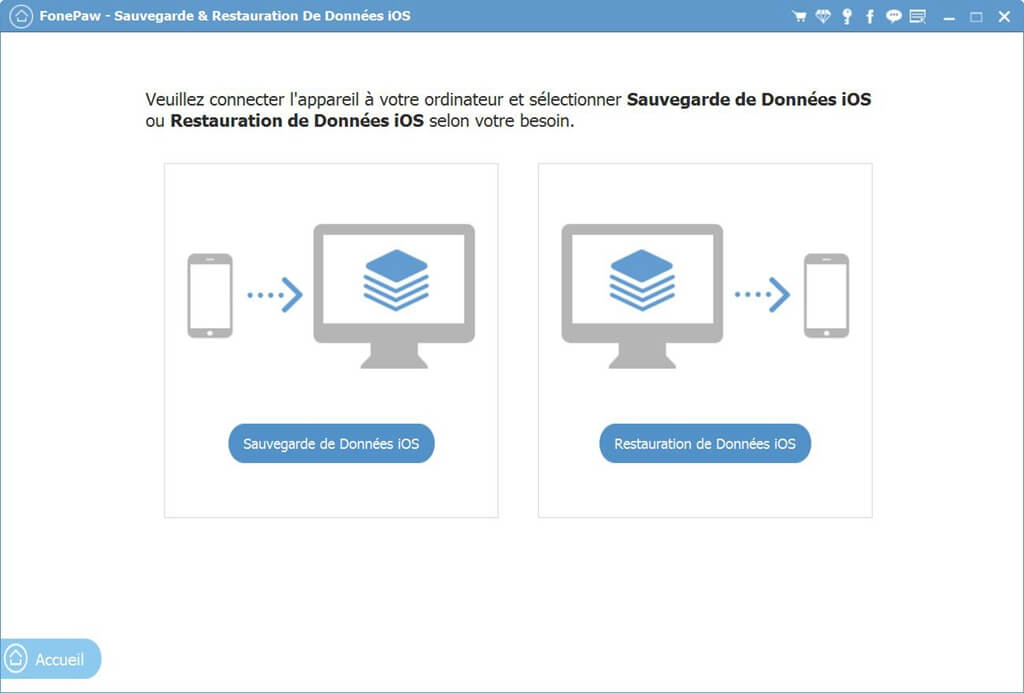
Schritt 2. Wählen Sie den Datentyp aus, den Sie sichern möchten
Mit FonePaw können Sie Ihre Daten selektiv sichern. Sie können also nur den Anrufverlauf Ihres iPhones speichern. Wählen Sie “Anrufliste” und klicken Sie dann auf “Weiter”.
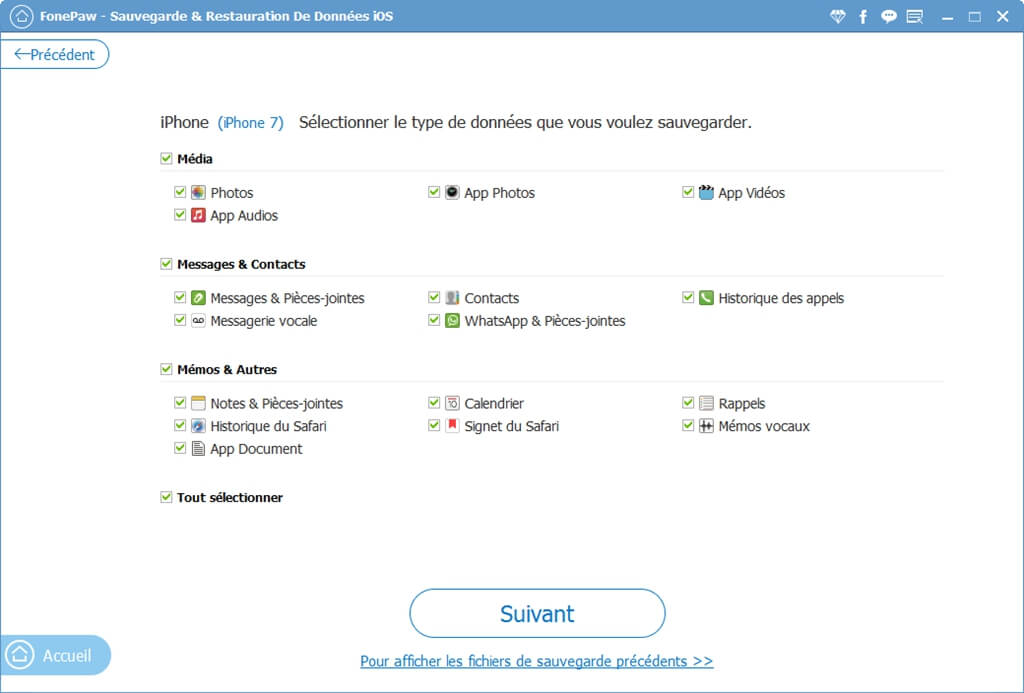
Schritt 3. Speichern Sie die Anrufliste
Die Anrufliste wird auf Ihren PC übertragen und Sie müssen Ihr Gerät während des Backups verbunden lassen. Nach Abschluss der Sicherung zeigt Ihnen das Programm ein Fenster mit der Meldung: „Herzlichen Glückwunsch! ”
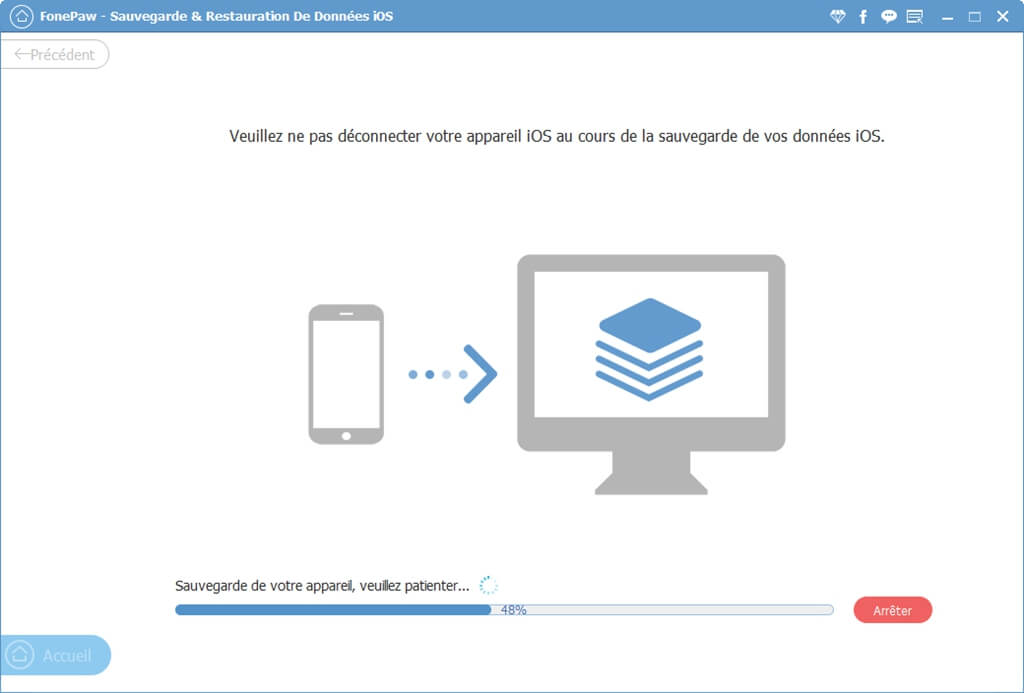
Es ist sehr wichtig, die Daten auf Ihrem Smartphone zu sichern. Sobald Ihr iPhone-Anrufverlauf von Ihrem Gerät verschwunden ist, gibt es zwei Möglichkeiten, ihn wiederherzustellen. Die erste besteht darin, die Anrufliste von Ihrem iPhone wiederherzustellen, und die zweite besteht darin, die Anrufliste aus Ihrer iPhone-Sicherungsdatei zu extrahieren. Der Nachteil ist, dass es nur funktioniert, wenn Sie Ihr Telefon synchronisiert haben, bevor die Anrufe gelöscht wurden. Oder Sie können eine andere Software namens „Datenwiederherstellung“ verwenden, um Ihren iPhone-Anrufverlauf wiederherzustellen.
Kostenlose TestversionKostenlose Testversion